WPS表格电脑版在文字前面批量添加文字的方法教程
2023-08-15 10:48:08作者:极光下载站
wps表格是一款非常好用的数据处理软件,相比于excel表格,WPS表格中的功能更加丰富,操作更加简单,因此需要编辑和处理数据时,很多小伙伴都会首选使用WPS表格这款软件。如果我们需要在电脑版WPS表格中,在已有文字的前面批量添加统一的内容,小伙伴们知道具体该如何进行操作吗,其实操作方法是非常简单的,只需要进行几个非常简单的操作步骤就可以了,小编这里分享两种非常简单的方法,小伙伴们可以分别动手操作一下,看看效果。接下来,小编就来和小伙伴们分享具体的操作步骤了,有需要或者是有兴趣了解的小伙伴们快来和小编一起往下看看吧!
操作步骤
第一步:方法1.选中数据区域,按Ctrl+1键,或者右键点击一下后选择“设置单元格格式”;
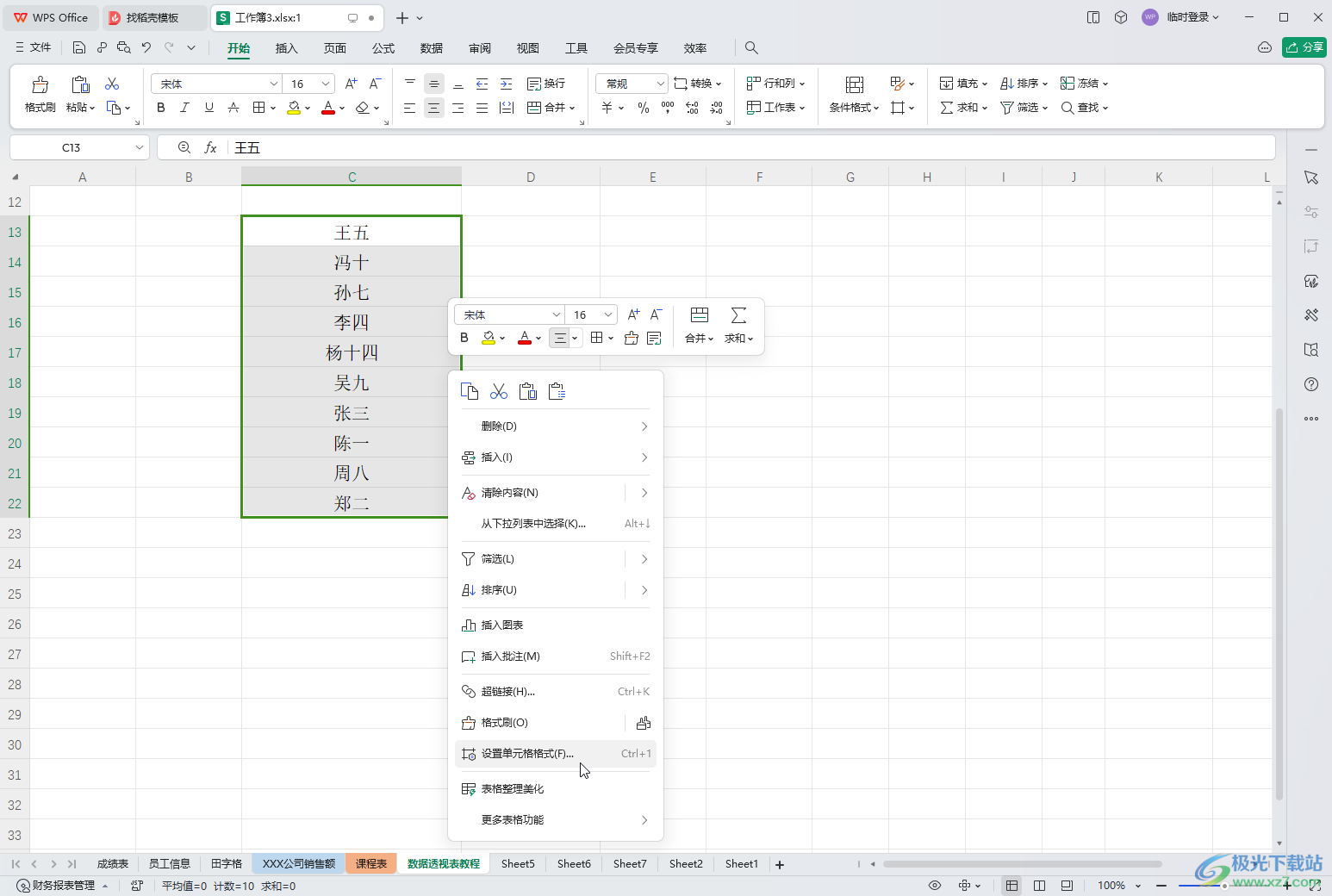
第二步:在打开的窗口中切换到“数字”栏,点击“自定义”,接着输入需要添加的文字并输入@符号,@符号表示已有文字,上方会显示示例效果,点击确定,(如果是需要在已有数字前面添加内容,可以输入内容后输入数字0,数字0表示已有数字);
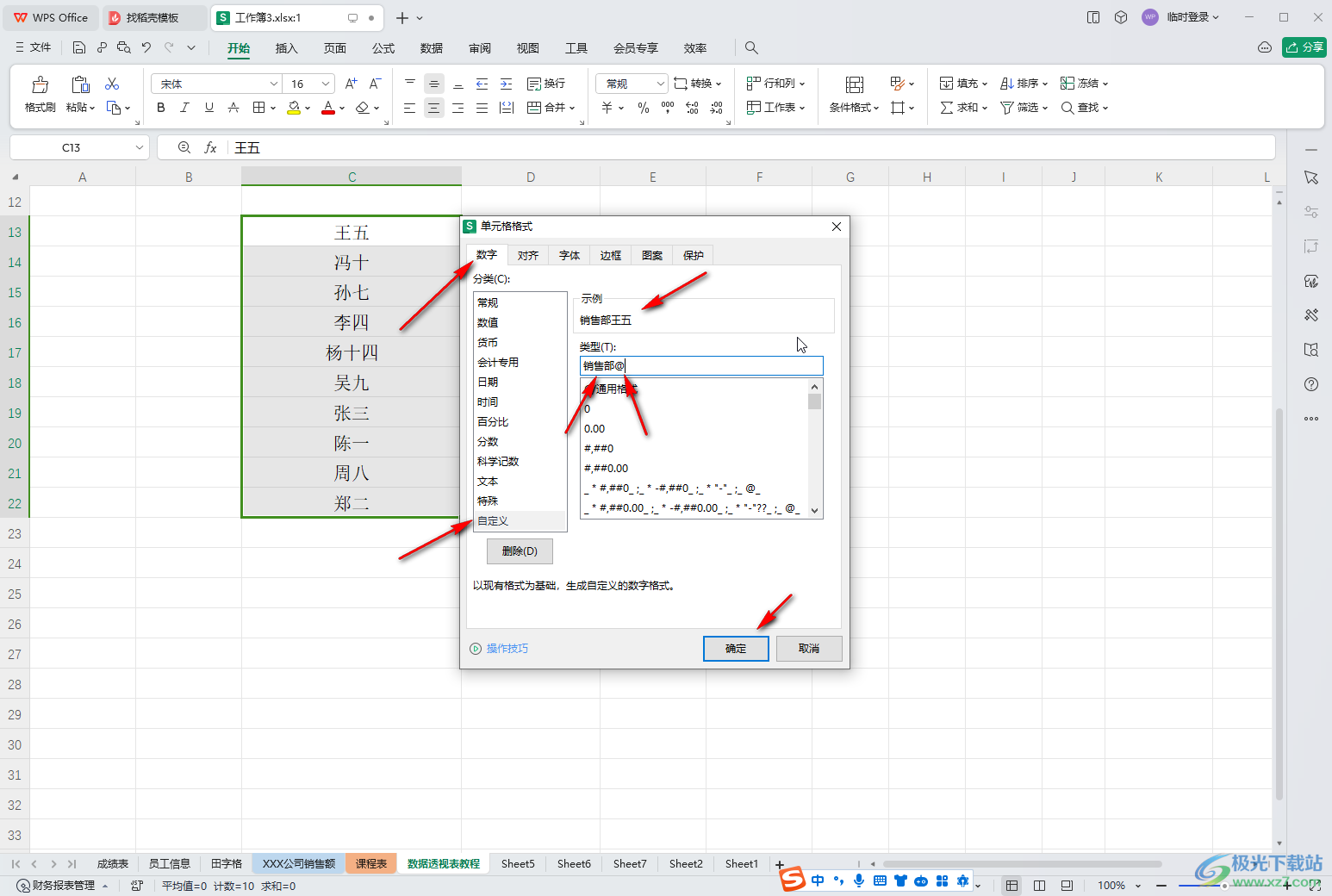
第三步:就可以看到成功实现批量在文字前面添加内容的效果了;
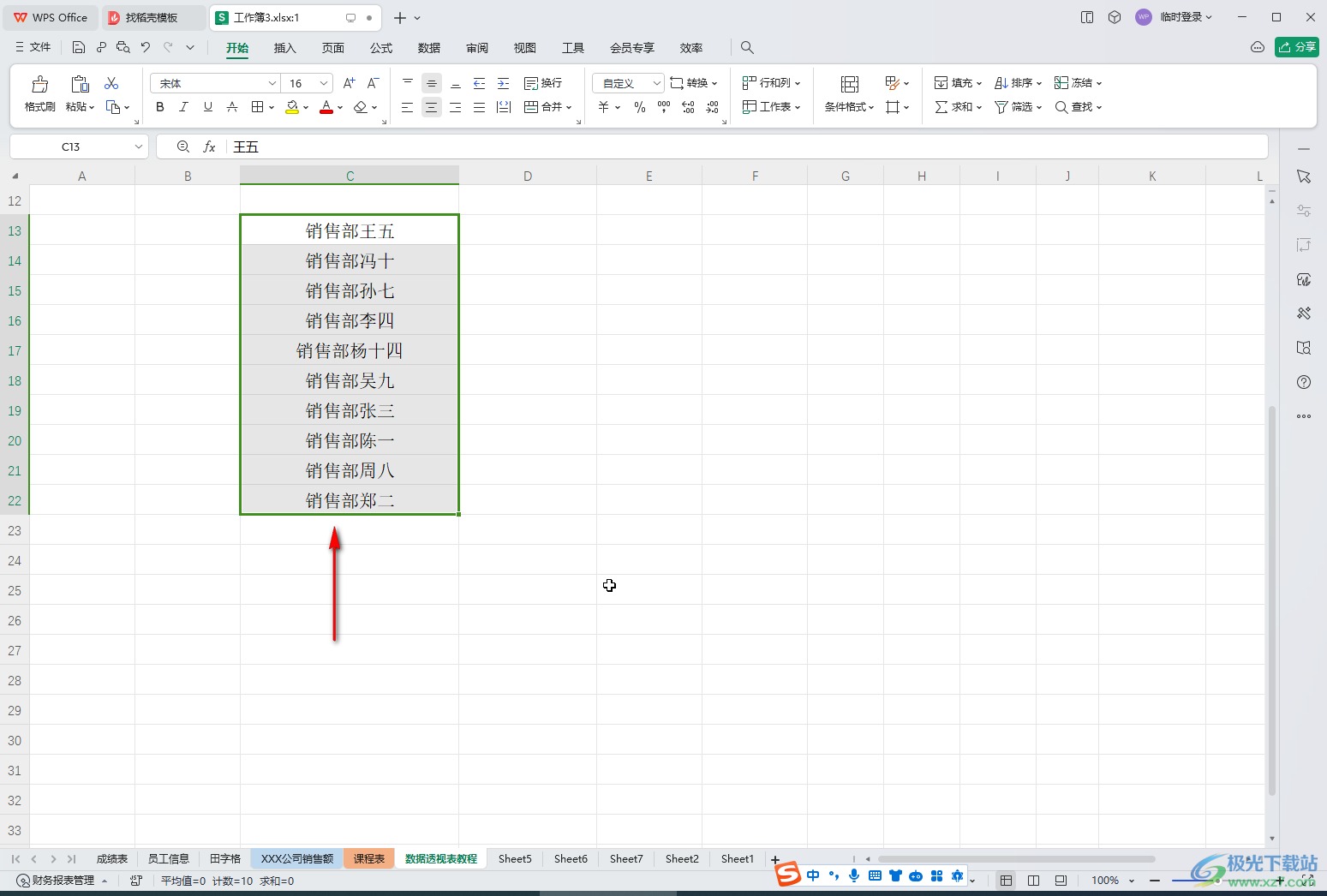
第四步:方法2.按Ctrl加空格键切换到英文输入法,输入等于=符号并输入英文双引号,将需要添加的内容输入到双引号中,接着在双引号后面输入连接符号&,然后点击一下左侧单元格;
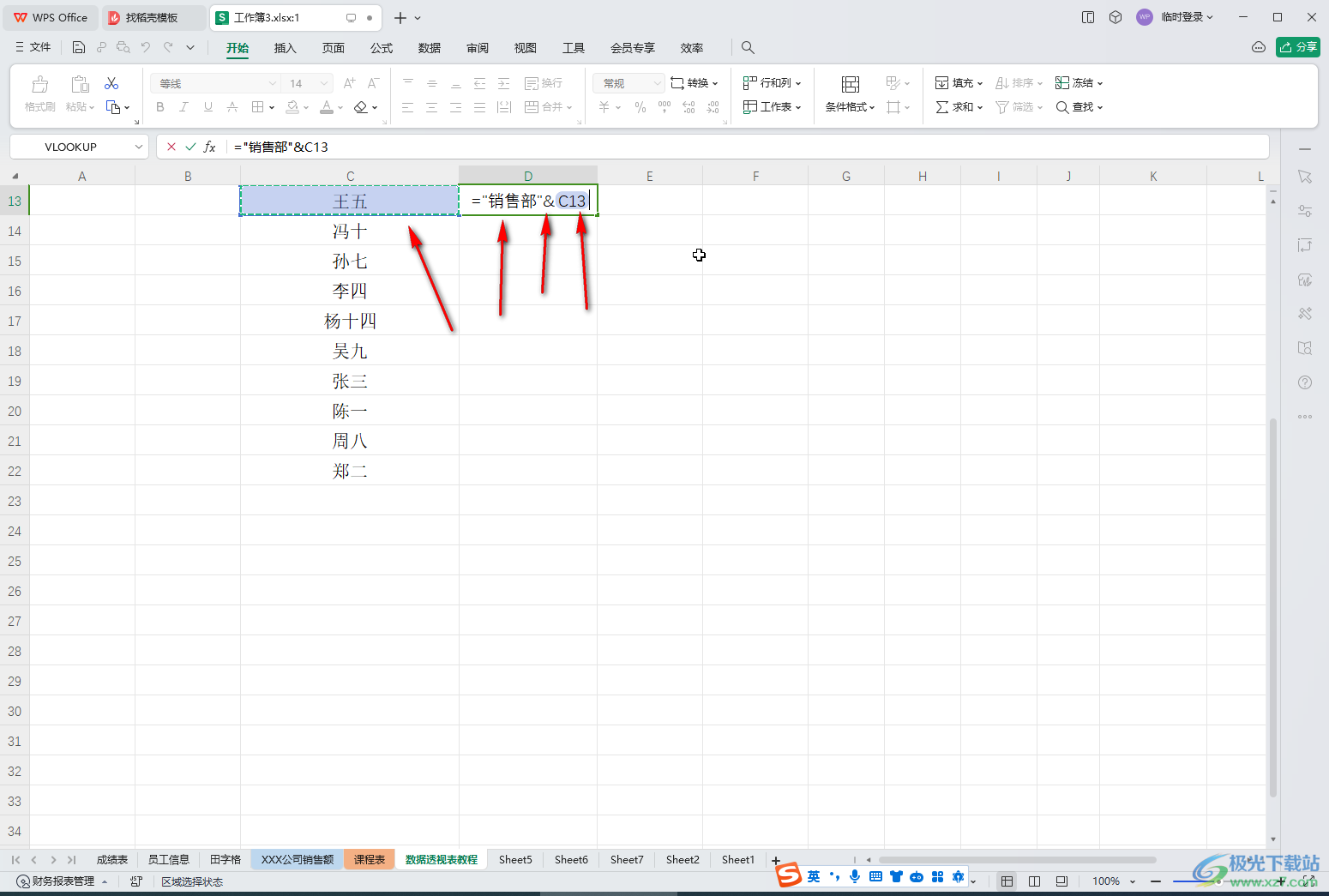
第五步:按enter简单就可以得到合并后的效果了,点击选中该结果单元格,将鼠标悬停到右下角的小方块上,变成如图所示的黑色实心加号时,双击一下,就可以得到批量添加的效果了。

以上就是电脑版WPS表格中在已有文字前面批量添加内容的方法教程的全部内容了。上面的步骤操作起来都是非常简单的,小伙伴们可以打开自己的软件后一起动手操作起来。
